在日常使用WPS Office处理文档时,有时会需要为汉字添加拼音标注,以帮助理解或教学。然而,默认设置可能无法满足你对美观或清晰度的要求。本文将详细介绍如何调整WPS中拼音的字体样式,让你能够根据个人喜好或具体需求自定义显示效果。
确保你知道如何打开WPS中的拼音指南功能。选择想要添加拼音的文字,然后依次点击“开始”选项卡下的“拼音指南”。此时,将会弹出一个对话框,在这里你可以看到当前选中文字的拼音预览。默认情况下,拼音是按照系统语言设置来生成的,但此时我们还未进行任何字体调整。
在拼音指南对话框中,除了可以查看和编辑拼音外,还有一个重要的设置区域,那就是用于修改拼音字体的部分。通常,该选项位于对话框的右下角附近。通过点击字体设置旁边的下拉箭头,你可以从列表中挑选喜欢的字体样式。值得注意的是,并非所有字体都适合用来作为拼音字体,建议选择那些清晰易读的字体类型,比如宋体、微软雅黑等。
除了字体选择之外,你还可以在同一对话框中调整拼音的字号大小以及拼音与汉字之间的间距。这对于优化文档的整体视觉效果至关重要。适当调整这些参数,可以让拼音更加醒目而不显得拥挤,同时保持文档的专业性和可读性。尝试不同的组合,直到找到最适合你的那一款为止。
完成上述所有设置后,别忘了点击“确定”按钮以应用更改。如果你希望此次设置能成为后续操作的默认配置,那么可以在拼音指南对话框中寻找相关选项进行设定。这样,每次当你需要为文本添加拼音时,就无需重复相同的步骤了。
通过上述步骤,你应该已经掌握了如何在WPS中调整拼音字体的方法。这不仅可以提高文档的专业程度,也能增强其教育意义或趣味性。记住,实践是最好的老师,不断尝试各种字体、字号及间距的搭配,才能找到最适合自己需求的方案。希望这篇文章能为你提供有价值的指导,让WPS成为你办公学习中的得力助手。
本文是由懂得生活网(dongdeshenghuo.com)为大家创作
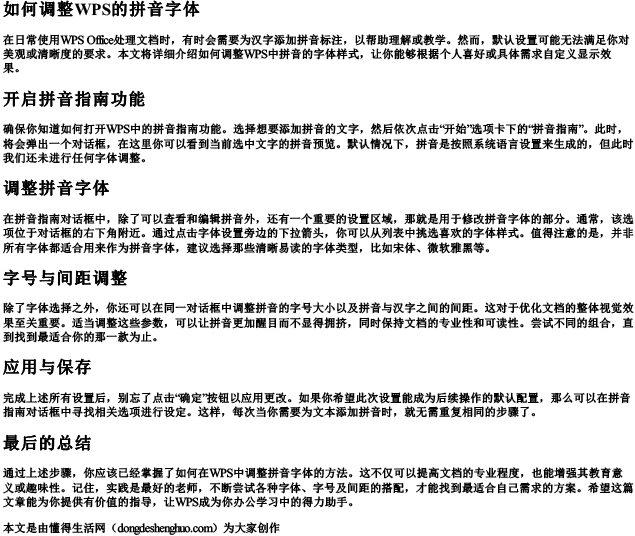
懂得生活网为大家提供:生活,学习,工作,技巧,常识等内容。
